我们为各位不熟悉Word的读者准备了这个入门级动画教程,希望带领您了解Word、用好Word。
第一O六讲:编制图表目录的其它方法
使用用样式或目录项域也能编制图表目录,方法如下:
一、用样式编制图表目录
1.在图表对象的下面一行输入注释文字。
2.使用“格式”工具栏的“样式”框,选择一种样式。本例使用标题3,也可以使用自定义样式。
3.对要加入图表目录的其他图表对象进行上述操作。
4.将插入点置于要放置图表目录的位置。
5.执行“插入”→“引用”→“索引和目录”→“图表目录”选项卡。
6.单击“选项”按钮,打开“图表目录选项”对话框。在“样式”下拉框中选择用于图表题注的样式名称。本例应选择“标题3”。
7.单击“确定”按钮,关闭“图表目录选项”对话框,可见“图表目录”选项卡的“题注标签”框中自动变为了“无”。
8.在“图表目录”选项卡进行其他选项的设置。
9.单击“确定”,插入指定样式的图表目录。
二、用目录项域编制图表目录
1.将插入点置于图表对象旁。
2.按Alt+Shift+O键,打开“标记目录项”对话框。
提示:用“插入”→“域”→“TC”的方法也能标记目录项,但使用“标记目录项”对话框更直观些,也更容易设置“目录标识符”。
3.在“目录项”框中输入要在目录中显示的文字,选择“目录标识符”和“级别”。最后单击“标记”按钮进行标记。
注意:用目录项域编制一个以上的图表目录时,一定要设置多个不同的标识符,例如图片可选择“A”,表格可选择“B”等。这样,在编制不同图表对象的目录时,Word才能进行区分。如果要把所有图表对象放在一个图表目录中,则应将它们设为一种标识符。
4.保持“标记目录项”对话框的打开状态,继续用上述方法标记其他目录项。
5.执行“插入”→“引用”→“索引和目录”→“图表目录”选项卡。
6.单击“选项”按钮,在“图表目录选项”对话框中选择要使用的目录标识符,“目录项域”复选框将自动被选中,单击“确定”关闭对话框。
7.在“图表目录”选项卡中,进行其他选项的设置,不必理会“题注标签”框中的显示。
8.单击“确定”,插入图表目录。
注意:在同一文档中,如果已经使用目录项域插入过图表目录,再次用目录项域插入新目录时,会出现“是否替换所选目录”的提示,点击“是”即替换,“否”则不替换并将新目录放于插入点位置。
具体操作的动画演示过程如下:
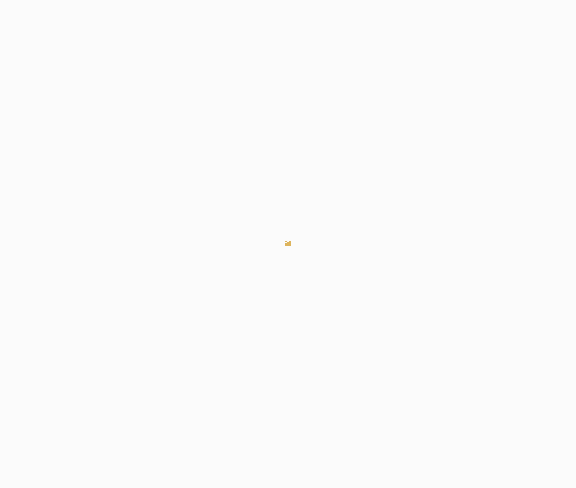
| Word教程网 | Excel教程网 | Dreamweaver教程网 | Fireworks教程网 | PPT教程网 | FLASH教程网 | PS教程网 |
| HTML教程网 | DIV CSS教程网 | FLASH AS教程网 | ACCESS教程网 | SQL SERVER教程网 | C语言教程网 | JAVASCRIPT教程网 |
| ASP教程网 | ASP.NET教程网 | CorelDraw教程网 |
 QQ:2693987339(点击联系)购买教程光盘
QQ:2693987339(点击联系)购买教程光盘